Envoi d’images – Canon PowerShot SX540 HS Manuel d'utilisation
Page 133
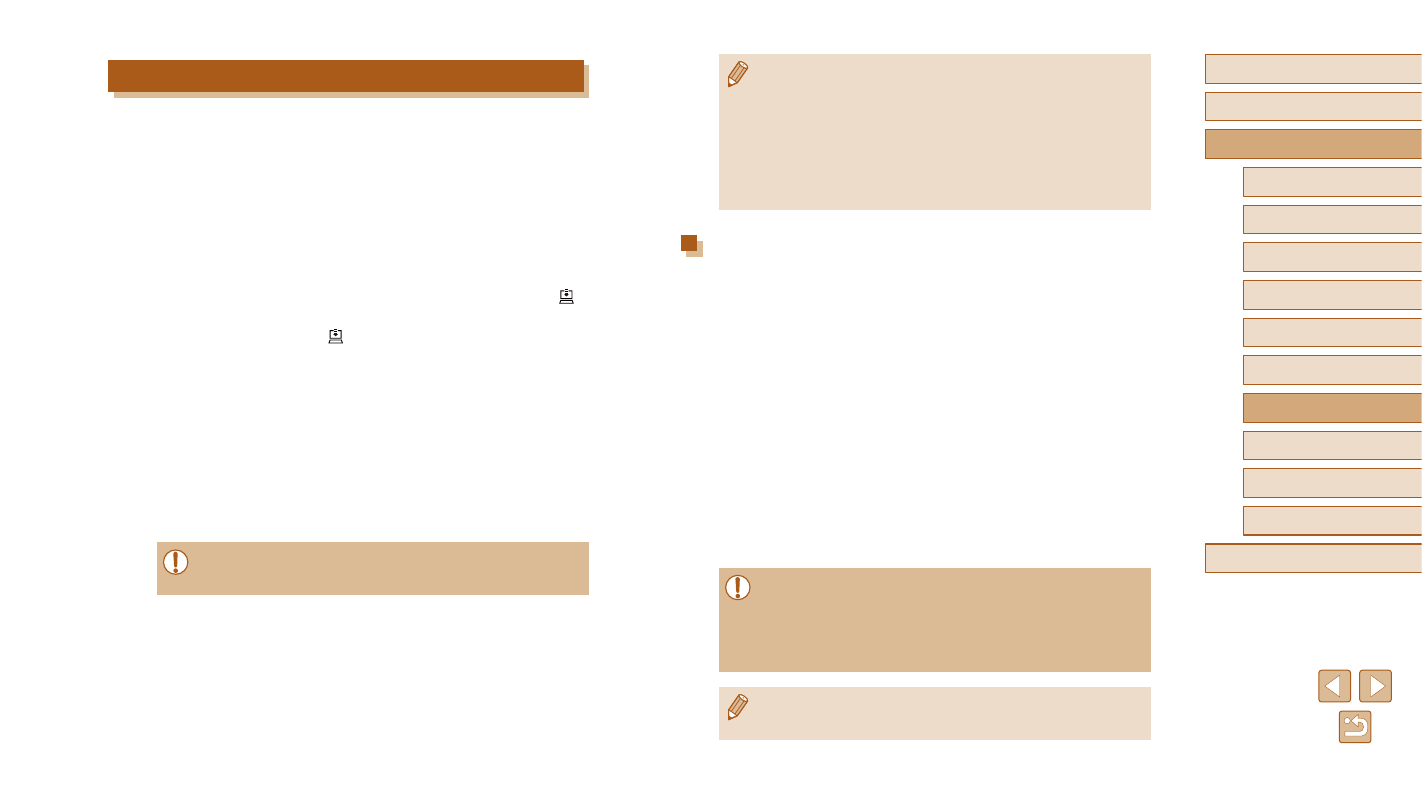
133
Avant utilisation
Guide élémentaire
Guide avancé
6
Mode de lecture
7
Fonctions Wi-Fi
8
Menu de réglage
9
Accessoires
10
Annexe
Index
1
Notions de base de
l’appareil photo
2
Mode Auto /
Mode Auto hybride
3
Autres modes de prise
de vue
4
Mode P
5
Modes Tv, Av et M
●
Même si les images ont été importées sur l’ordinateur par une
méthode différente, les images non envoyées sur l’ordinateur via
CANON iMAGE GATEWAY seront envoyées à l’ordinateur.
●
L’envoi est plus rapide si la destination est un ordinateur sur le même
réseau que l’appareil photo, car les images sont envoyées via le point
d’accès au lieu de CANON iMAGE GATEWAY. Veuillez noter qu’étant
donné que les images stockées sur l’ordinateur sont envoyées à
CANON iMAGE GATEWAY, l’ordinateur doit être connecté à Internet.
Affichage des images envoyées via la
synchronisation des images sur votre smartphone
Lorsque vous installez l’application Canon Online Photo Album (Canon OPA)
sur votre smartphone, vous pouvez visualiser et télécharger les images
transférées avec Sync. Image et temporairement enregistrées sur CANON
iMAGE GATEWAY. Les étapes préparatoires suivantes sont requises.
●
Vous devez terminer le processus de paramétrage de « Préparation
de l’appareil photo » (= 132).
●
Pour les iPhone et iPad, trouvez Canon Online Photo Album dans
l’App Store, puis téléchargez et installez l’application. Pour les
smartphones Android, trouvez Canon Online Photo Album dans
Google Play, puis téléchargez et installez l’application.
●
Connectez-vous sur CANON iMAGE GATEWAY (= 124). Après avoir
choisi le modèle d’appareil photo, affichez l’écran des Paramètres du service
Web. Depuis les paramètres de Sync. Image, modifiez les paramètres afin
de pouvoir visualiser et télécharger depuis votre smartphone. Pour en savoir
plus, consultez l’Aide de CANON iMAGE GATEWAY.
●
Au bout d’une durée déterminée, vous ne pourrez plus visualiser
les images supprimées sur CANON iMAGE GATEWAY.
●
Pour visualiser les images envoyées, vous devez préalablement
définir les paramètres de Sync. Image, afin de pouvoir visualiser et
télécharger les images sur votre smartphone.
●
Pour plus d’informations sur le fonctionnement de Canon Online
Photo Album, reportez-vous à l’Aide de Canon Online Photo Album.
Envoi d’images
Les images envoyées depuis l’appareil photo sont automatiquement
sauvegardées sur l’ordinateur.
Si l’ordinateur auquel vous essayez d’envoyer les images est éteint, les
images sont provisoirement stockées sur le serveur de CANON iMAGE
GATEWAY. Les images stockées étant régulièrement effacées, pensez à
allumer l’ordinateur pour les sauvegarder.
1
Envoyez les images.
●
En exécutant les étapes 1 et 2 de
« Téléchargement d’images vers des
services Web » (= 126), choisissez [ ].
●
Les images étiquetées avec une icône
[ ] ont été transférées.
2
Sauvegardez les images de
l’appareil photo sur l’ordinateur.
●
Les images sont automatiquement
sauvegardées sur l’ordinateur lorsque
vous l’allumez.
●
Les images sont automatiquement
envoyées aux services Web depuis le
serveur de CANON iMAGE GATEWAY,
même si l’ordinateur est éteint.
●
Lors de l’envoi d’images, il est recommandé d’utiliser une batterie
complètement chargée.